WatchGuard System Manager (WSM) を OS を更新するよう、あるいは管理対象のデバイスの機能キーを同期化するようにスケジュールした後、そのスケジュールされたタスクの見直し、キャンセル、削除などが可能です。スケジュールしたタスクを編集することはできません。作成したタスクのプロパティを変更したい場合は、そのタスクを削除し、新タスクをスケジュールする必要があります。スケジュールされたタスクに複数のデバイスが含まれている場合、スケジュールしたタスクに行った変更はそのタスクに含まれている全てのデバイスに影響します。各更新には一意のタスク ID があり、同じ更新に複数のデバイスが含まれていても、デバイスごとに個別の行に表示されます。そのため、スケジュールされたタスク リストからデバイスを選択すれば、そのスケジュールした更新に含まれている全てのデバイスが選択されます。
新規タスクをスケジュールする方法の詳細については、次を参照してください:管理デバイスのタスクを予定する。
スケジュールされたタスクの見直しを行う
- WSM を開き Management Server に接続します。
- デバイス管理 タブの左側のナビゲーション バーで、スケジュールされたタスク を選択します。
スケジュールされたタスク ページが表示されます。
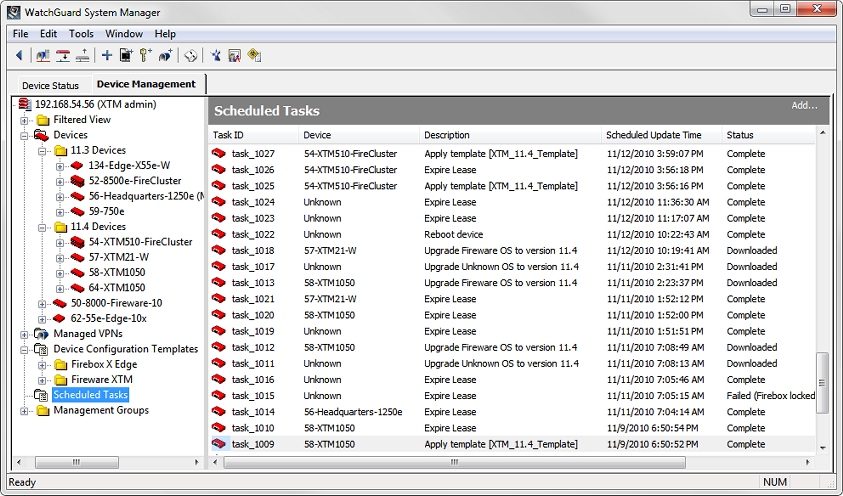
- スケジュールされたタスク リストのタスクの見直しを行います。
- 必要に応じてタスクのキャンセル、削除、追加作業を行います。
- スケジュール設定されたタスクを削除するには、デバイスを右クリックして 更新予定の削除 をクリックします。
その更新に含まれている全てのデバイスの更新がスケジュールから削除されます。 - スケジュール設定された更新をキャンセルするには、デバイスを右クリックして 更新予定のキャンセル をクリックします。
そのタスクはスケジュールに表示されたままですが、その状態は キャンセル済み に変更されます。タスクをその後削除できますが、それを再びアクティブにすることはできません。 - OS 更新予定を追加するには、追加 をクリックし、OS 更新の追加 を選択します。
または、右クリックし、OS 更新を追加する を選択します。
Update OS Wizard が起動します。 - 機能キーの同期化をスケジュールするには、追加 をクリックし、機能キーの同期化の追加 を選択します。
または、右クリックして機能キーの同期化を追加する を選択します。
機能キーの同期化 ウィザードが起動します。 - デバイスの再起動をスケジュールするには、追加 をクリックして、再起動のスケジュール設定 をクリックします。
再起動をスケジュールするウィザードが起動します。
- スケジュール設定されたタスクを削除するには、デバイスを右クリックして 更新予定の削除 をクリックします。
スケジュールしたタスクの削除
スケジュールしたタスク リストにはManagement Server の OS 更新、機能キーの同期化、スケジュールした再起動のタスクの全てが表示されます。スケジュールしたタスク リストにキャンセル済み、ダウンロード済み、インストール済み、または 失敗 のステータスのタスクが含まれる場合は、前項の手順を使用して各タスクを個別にまたは一括に削除できます。
未処理のスケジュールしたタスクを一括削除するには:
- WSM を開き Management Server に接続します。
- デバイス管理 タブの左側のナビゲーション バーで、スケジュールされたタスク を選択します。
スケジュールされたタスク ページが表示されます。 - スケジュールされたタスク ウィンドウの任意の場所で右クリックします。
右クリックメニューが表示されます。
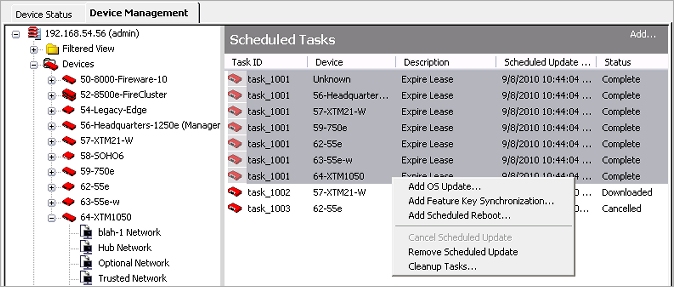
- タスクのクリーンアップ を選択します。
警告メッセージが表示されます。
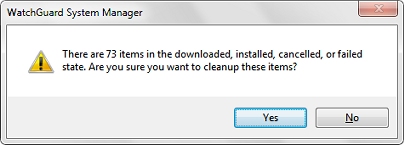
- はい をクリックします。
ダウンロード済み、インストール済み、キャンセル済み、および失敗した全てのタスクはリストから削除されます。予定されている というステータスのタスクしか残りません。